Hinweis
Für den Zugriff auf diese Seite ist eine Autorisierung erforderlich. Sie können versuchen, sich anzumelden oder das Verzeichnis zu wechseln.
Für den Zugriff auf diese Seite ist eine Autorisierung erforderlich. Sie können versuchen, das Verzeichnis zu wechseln.
Erstellen einer Wiedergabeliste
Eine Wiedergabeliste ist eine Kompilierung von "Assets". Ein "Medienobjekt" ist eine SharePoint-Seite oder ein vorhandenes Element von Microsoft-Schulungsinhalten. Wenn Sie eine Wiedergabeliste erstellen, wählen Sie Ressourcen aus, die zusammen einen Lernpfad für Ihren Benutzer erstellen.
Der Vorteil des Hinzufügens von SharePoint-Seiten besteht darin, dass Sie SharePoint-Seiten mit einem YouTube-Video oder Videos erstellen können, die in Ihrem organization gehostet werden. Sie können auch Seiten mit Forms oder anderen Office 365 Inhalten erstellen.
Schritt 1: Erstellen einer SharePoint-Seite für Ihre Wiedergabeliste
In diesem Beispiel erstellen wir eine SharePoint-Seite, die der Wiedergabeliste hinzugefügt werden soll. Anschließend erstellen wir eine Seite mit einem YouTube-Video-Webpart und einem Text-Webpart. In diesen Anweisungen wird davon ausgegangen, dass Sie den SharePoint Online-Dienst verwenden.
Eine neue Seite erstellen
Wählen Sie das Menü > Einstellungen Websiteinhalte > Websiteseiten > Neue > Websiteseite aus.
Geben Sie im Titelbereich Use the Teams command box (Teams-Befehl verwenden) ein.
Wählen Sie den Abschnitt Neue hinzufügen und dann Zwei Spalten aus.

Wählen Sie im linken Feld Neues Webpart hinzufügen und dann Einbetten aus.
Navigieren Sie in einem Webbrowser zu dieser URL https://youtu.be/wYrRCRphrp0 , und rufen Sie den eingebetteten Code für das Video ab.
Wählen Sie im SharePoint-Webpart Die Option Einbettungscode hinzufügen aus, und fügen Sie ihn dann in das Feld Einbetten ein.
Wählen Sie im rechten Feld Neues Webpart hinzufügen und dann Text aus.
Navigieren Sie in einem Webbrowser zu dieser URL:
https://support.office.com/article/13c4e429-7324-4886-b377-5dbed539193b. Kopieren Sie die Option Ausprobieren! Anweisungen auf der Seite und fügen Sie sie in das Textwebpart ein. Ihre Seite sollte wie folgt aussehen.
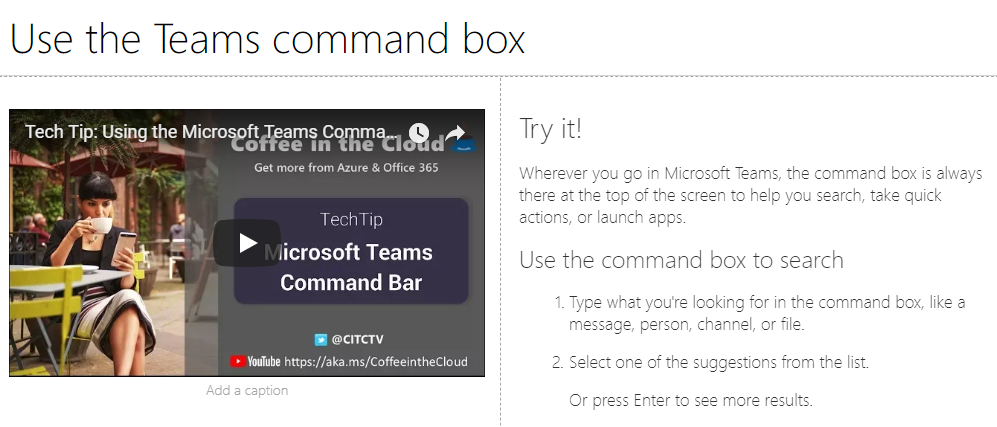
- Wählen Sie Veröffentlichen aus, kopieren Sie dann die URL der Seite, und fügen Sie sie in Editor ein.
Schritt 2: Erstellen der Wiedergabeliste
Navigieren Sie zur Seite Custom Learning Administration in Ihrer Websiteoberfläche.

Stellen Sie sicher, dass Kategorie ausgewählt ist.
Wählen Sie die Kategorie aus, in der Ihre neue Wiedergabeliste angezeigt werden soll.
Wählen Sie neben dem Kategorienamen das Pluszeichen aus.

Geben Sie die Werte wie im beispiel unten gezeigt ein, und wählen Sie Erstellen aus.
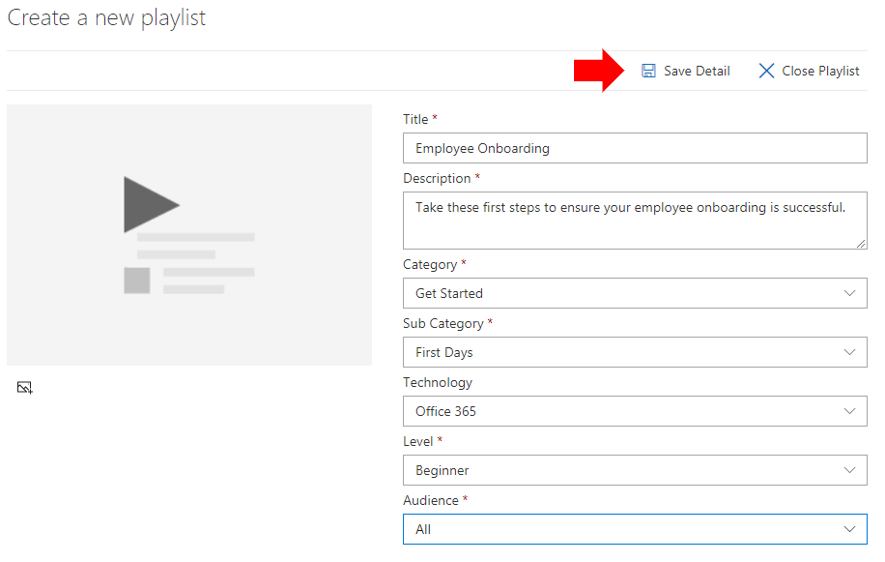
- Titel : Anzeigename der Wiedergabeliste
- Beschreibung : Informationen darüber, was gelernt wird
- Kategorie : Vorausgewählt basierend auf Ihrer anfänglichen Auswahl
- Unterkategorie – Vorausgewählt basierend auf Ihrer anfänglichen Auswahl
- Technologie – Wählen Sie nach Bedarf aus.
- Stufe : Anfänger, Fortgeschrittene oder Fortgeschrittene
- Zielgruppe : Auf diese Weise können Sie Inhalte basierend auf einer vordefinierten Liste von Rollen festlegen, die von Microsoft bereitgestellt werden.
Wählen Sie Detail speichern aus.
Tipp
Sie können das Symbolbild für Ihre Wiedergabeliste anpassen. Klicken Sie auf das Bildsymbol, und fügen Sie eine URL eines zuvor hochgeladenen Bilds ein. Stellen Sie sicher, dass sich das Bild in der Custom Learning-Websitesammlung oder an einem anderen Speicherort befindet, an dem alle Benutzer Zugriff auf die Datei haben.

Schritt 3: Hinzufügen von Medienobjekten zur Wiedergabeliste
In diesem Schritt können Sie vorhandene Ressourcen von Microsoft und die sharePoint-Seite, die Sie erstellt haben, der Wiedergabeliste hinzufügen.
Nachdem Sie die Details für Ihre Wiedergabeliste gespeichert haben, können Sie die Option Nach vorhandenen Ressourcen suchen verwenden.
Geben Sie einen beliebigen Suchbegriff ein , um eine Liste vordefinierter Ressourcen anzuzeigen, die in anderen Wiedergabelisten verfügbar sind. Klicken Sie auf den Namen eines Medienobjekts, um es in Ihre neue Wiedergabeliste aufzunehmen.

Sie können auch die sharePoint-Seite hinzufügen, die Sie zuvor erstellt haben, oder eine von Grund auf der Benutzeroberfläche erstellen.
Wählen Sie im Dialogfeld Wiedergabelistenobjekte die Option Neues Medienobjekt aus.
Geben Sie Ihrem Medienobjekt einen Titel. Nach der Eingabe werden weitere Optionen angezeigt.

Sie können jetzt eine neue Medienobjektseite in SharePoint Online erstellen oder in die URL einer vorhandenen Seite eingeben, um sie Ihrer benutzerdefinierten Wiedergabeliste hinzuzufügen.
Die Felder Kategorie, Unterkategorie und Technologie werden basierend auf Ihrer vorherigen Auswahl für diese Wiedergabeliste vorab aufgefüllt.
Treffen Sie die entsprechende Auswahl für Ebene und Zielgruppe für diese einzelne Ressource.
Wählen Sie Medienobjekt speichern aus, um es der benutzerdefinierten Wiedergabeliste hinzuzufügen.
Wiederholen Sie diese Schritte, indem Sie entweder einzelne Seiten suchen oder hinzufügen, bis Ihre Wiedergabeliste abgeschlossen ist.
Wählen Sie Wiedergabeliste schließen aus, um sie zu speichern.
Ihre Wiedergabeliste mit diesem Inhalt ist jetzt überall verfügbar, wo Sie das Webpart für benutzerdefiniertes Lernen installiert bzw. eingebettet haben.
Hinweis
Wenn Sie einen Fehler gemacht haben, nachdem Sie die Wiedergabeliste geschlossen haben, können Sie sie aus der Kategorie löschen, indem Sie auf das X neben dem Namen der Wiedergabeliste klicken.
Überlegungen
Benutzerdefinierte Wiedergabelisten können verwendet werden, um Ihre Endbenutzer bei verschiedenen Aufgaben zu unterstützen. Haben Sie ein Anforderungsformular für eine Auszeit? Ein Formular zum Anfordern von Hardwareausrüstung? Alle vorhandenen Trainingsressourcen können in die Erfahrung programmiert werden.
Wiedergabelisten freigeben
Navigieren Zu einer beliebigen Wiedergabeliste innerhalb des Webparts oder der Websiteumgebung
In der oberen linken Ecke sehen Sie drei Symbole
Wählen Sie das Symbol aus, das einen Link darstellt.
Kopieren der URL in die Wiedergabeliste

Diese URL kann jetzt in Ihre Websitenavigation eingefügt oder in anderen Kommunikationen verwendet werden, um Ihre Mitarbeiter direkt in diese Wiedergabeliste zu bringen.